È sempre utile aggiungere più RAM al tuo server Minecraft. Tuttavia, a volte durante l'aggiunta di più RAM o l'allocazione di più spazio, è possibile che non si possa riservare spazio sufficiente per l'heap degli oggetti. Questo errore può verificarsi a causa di una versione errata di Java JRE.
Diversi utenti hanno segnalato errori simili nel forum della community di Reddit.
Spero comunque che questo sia il sub-reddit giusto, sto creando un server di sopravvivenza con i miei amici e quando aggiungo più ram ricevo questo errore
C: UsersmeandDesktopServer> java -Xmx2048M -Xms2048M -jar server.jar noguiSi è verificato un errore durante l'inizializzazione della VMImpossibile riservare spazio sufficiente per l'heap di oggetti 2097152 KB
C: UsersmeandDesktopServer> PAUSE
Premere un tasto qualsiasi per continuare…
Se anche tu sei turbato da questo errore, ecco un paio di suggerimenti per la risoluzione dei problemi per aiutarti a risolvere il server Minecraft potrebbe non riservare problemi di spazio sufficiente in Windows.
Come faccio a risolvere l'errore di Minecraft impossibile riservare spazio sufficiente?
1. Installa Java JRE a 64 bit
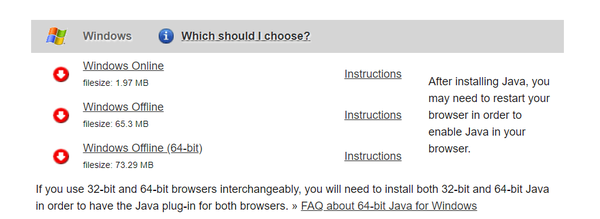
- Vai alla pagina di download di Java JRE.
- Clicca su Windows offline (64 bit). Attendi il completamento del download.
- Fare doppio clic sul programma di installazione Java per installare l'edizione a 64 bit dell'ambiente di runtime Java.
- Avvia il tuo server Minecraft e prova ad allocare più RAM al server.
- Verificare se l'errore non è stato possibile prenotare spazio sufficiente è stato risolto.
Se il problema persiste anche dopo l'installazione della versione a 64 bit di Java JRE, segui questi passaggi.
-
- stampa Tasto Windows + R per aprire Esegui.
- genere cmd e fare clic ok aprire Prompt dei comandi.

- Nel prompt dei comandi, digita il seguente comando e fai clic su OK:
java -version - Il comando precedente mostrerà la versione di Java installata sul tuo computer. Il risultato sarà simile a questo:
C:> java -version
versione java "1.8.0_221"
Java (TM) SE Runtime Environment (build 1.8.0_221-b11)
VM server Java HotSpot (TM) a 64 bit (build 25.221-b11, modalità mista) - Se non dice "VM server a 64 bit", significa che Minecraft sta ancora trovando la versione a 32 bit.
- Per risolvere questo problema, è necessario rimuovere la versione precedente e reinstallare nuovamente l'edizione a 64 bit.
Rimuovere e reinstallare Java JRE a 64 bit
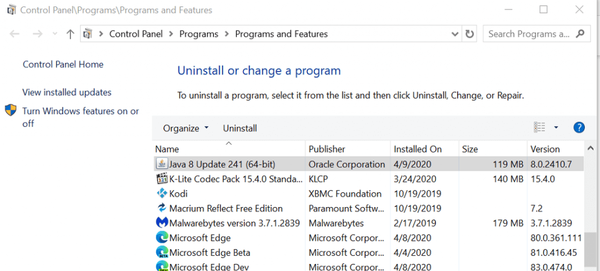
- stampa Tasto Windows + R.
- genere appwiz.cpl e fare clic ok per aprire il Pannello di controllo.
- Scegli il 32 bit edizione di Java e fare clic su Disinstalla.
- Inoltre, disinstalla Java JRE 64 bit edizione.
- Al termine, installa il Java JRE a 64 bit scaricato nel primo passaggio.
- Prova ad allocare più spazio al tuo server Minecraft e verifica eventuali miglioramenti.
Minecraft nessun errore di connessione a Internet? Prova queste soluzioni!
2. Aggiungere una nuova variabile di sistema
Nota: Prima di procedere con i passaggi seguenti, creare un punto di ripristino del sistema.
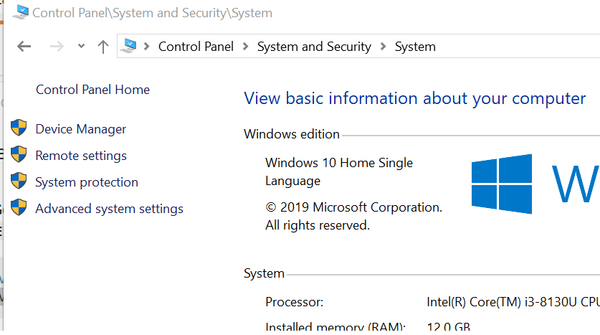
- stampa Tasto Windows + R per aprire Esegui.
- genere controllo e fare clic ok aprire Pannello di controllo.
- Vai a Sistema e sicurezza> Sistema.
- Clicca su Visualizza le impostazioni di sistema avanzate dal riquadro di sinistra.
- Nel Proprietà di sistema finestra, fare clic sul file Variabili ambientali pulsante.

- Sotto il Variabili di sistema fare clic su Nuovo pulsante.
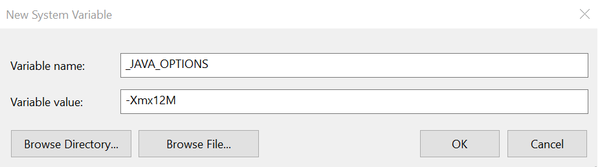
- Immettere quanto segue per Nome variabile e valore:
Nome variabile: _JAVA_OPTIONS
Valore variabile: -Xmx512M - Clic ok per salvare le modifiche.
- Clic ok su tutte le finestre aperte.
Il processo precedente imposterà la dimensione della memoria a 512 MB e risolverà l'errore del server Minecraft che non poteva riservare spazio sufficiente.
Il server Minecraft non ha potuto riservare spazio sufficiente l'errore può essere risolto installando l'edizione a 64 bit di Java JRE. Poiché l'edizione a 32 bit è limitata sul fronte della memoria, l'installazione dell'edizione a 64 bit di Java rimuoverà la limitazione.
Tuttavia, se l'errore si verifica senza apportare modifiche, prova a limitare l'allocazione della memoria a 512 MB aggiungendo una nuova variabile di sistema nel Pannello di controllo.
Domande frequenti: ulteriori informazioni sull'allocazione dello spazio di Minecraft e Java JRE
- Posso usare le VPN con Minecraft?
Sì, la VPN non dovrebbe ostacolare la tua connettività a Minecraft. Tuttavia, se riscontri problemi, consulta questo articolo sulla risoluzione dei problemi di connettività di Minecraft tramite VPN.
- Minecraft ha bisogno di aggiornamenti?
Sì, Minecraft viene aggiornato regolarmente. Dai un'occhiata a questa guida su come aggiornare Minecraft per Windows 10.
- Devo pagare per giocare sui server Minecraft?
Oltre alla tariffa una tantum per l'acquisto di Minecraft, gli utenti devono anche pagare un abbonamento per giocare online sui server ufficiali. Tuttavia, puoi seguire questo articolo per vedere come creare server per te e per i tuoi amici gratuitamente.
- Minecraft
 Friendoffriends
Friendoffriends



